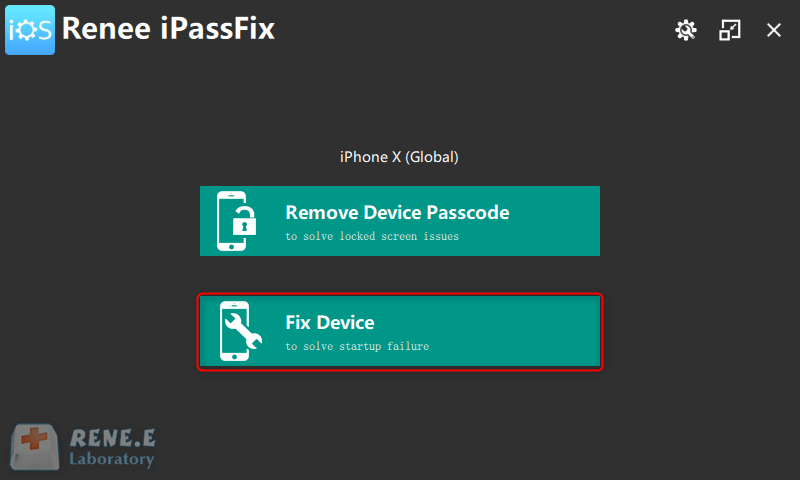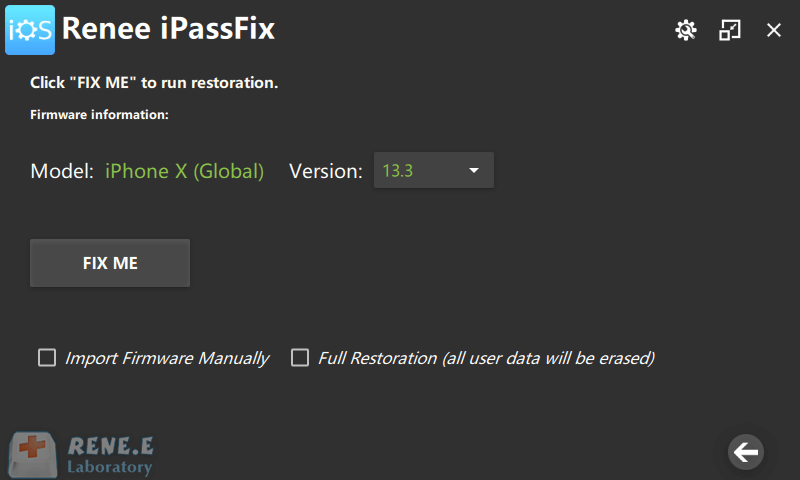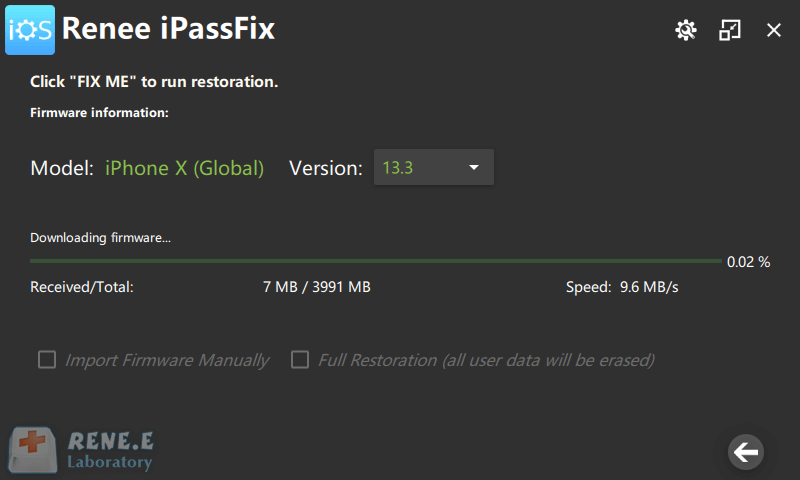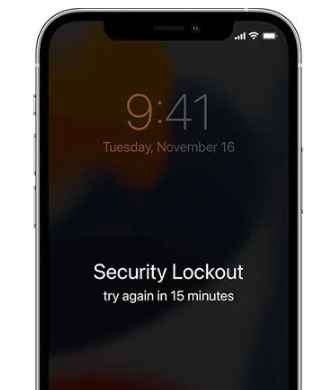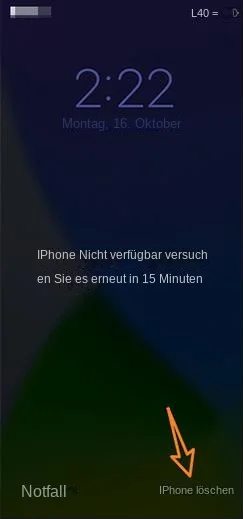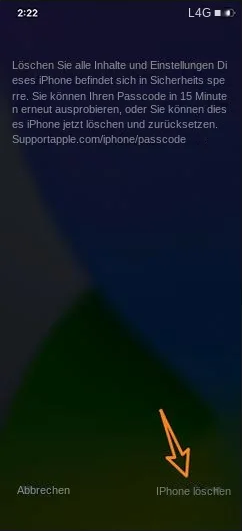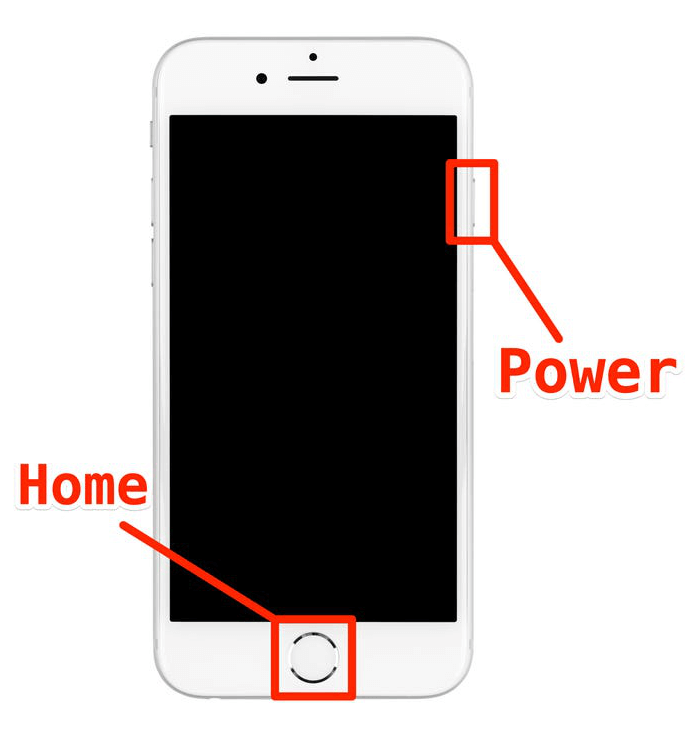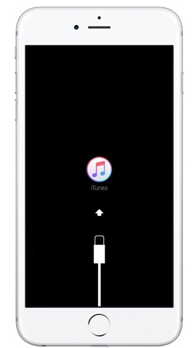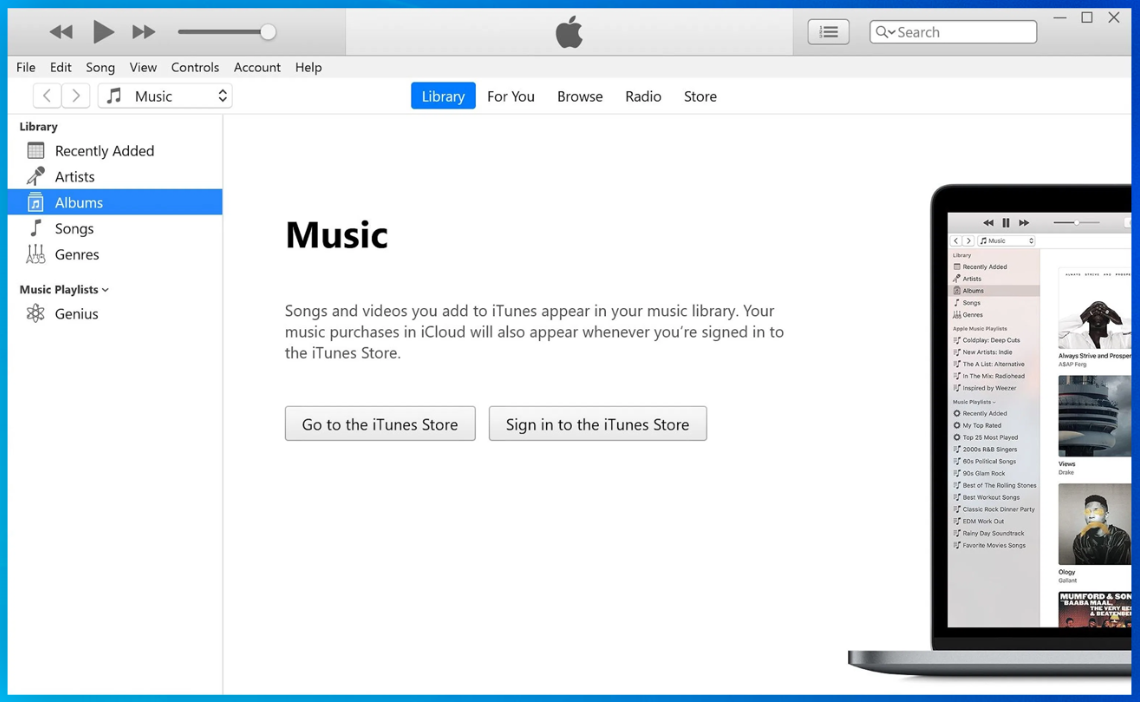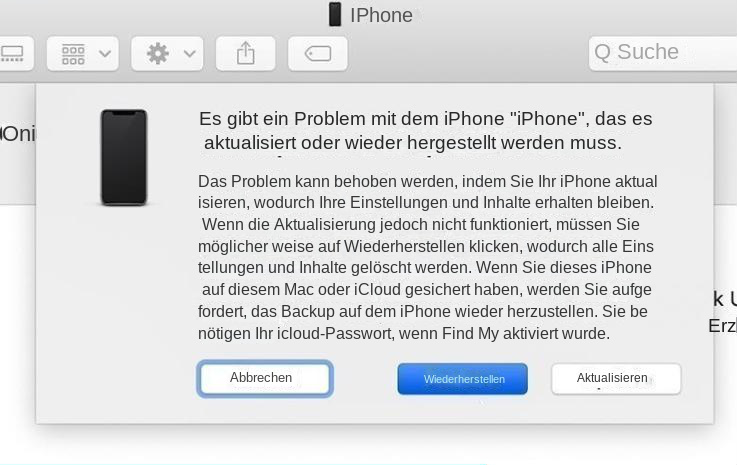Ihr iPhone entsperren: Wie man das iPhone 7 ohne Passwort oder Computer auf die Werkseinstellungen zurücksetzt
- Home
- Support
- Anleitungen für Systemrettung
- Ihr iPhone entsperren: Wie man das iPhone 7 ohne Passwort oder Computer auf die Werkseinstellungen zurücksetzt
Überblick
So stellen Sie Ihr iPhone 7 ohne Passwort oder Computer einfach auf die Werkseinstellungen zurück, einschließlich iCloud, Drittanbieter-Tools und das Zurücksetzen auf die Werkseinstellungen. Sie finden auch Antworten auf häufig gestellte Fragen zum Zurücksetzen eines gesperrten iPhones.
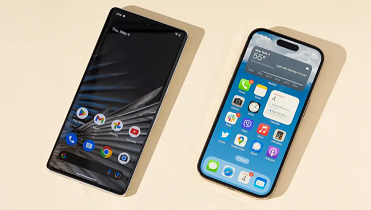
Ein Zurücksetzen auf die Werkseinstellungen birgt Risiken, insbesondere ohne Passwort oder Computer. Datenverlust ist das größte Risiko, wenn keine Sicherung vorhanden ist. Eine iCloud-Aktivierungssperre kann nicht umgangen werden und erfordert die Apple-ID zur Aktivierung nach dem Zurücksetzen. Zudem können Probleme wie “Aktivierung nicht möglich” durch schlechte Internetverbindung, defekte SIM-Karte oder Hardwareprobleme auftreten, die ein Werksreset nicht beheben kann.
Trotz der Risiken können die Vorteile eines Zurücksetzens auf die Werkseinstellungen für viele Benutzer die Nachteile überwiegen. Es handelt sich um eine robuste Maßnahme gegen schwerwiegende Softwarefehlfunktionen, die das Gerät in einen optimalen Betriebszustand zurückversetzt, indem Unordnung und potenzielle Softwarekonflikte beseitigt werden. Darüber hinaus ist aus Datenschutzgründen ein Zurücksetzen auf die Werkseinstellungen unerlässlich. Es stellt sicher, dass persönliche Daten unwiderruflich vom Gerät entfernt werden, was für Benutzer, die ihr iPhone 7 verkaufen oder verschenken möchten, von größter Bedeutung ist.
Vor dem Zurücksetzen auf die Werkseinstellungen ohne Passwort oder Computer ist es normalerweise erforderlich, das Gerät auszuschalten und in den Wiederherstellungsmodus zu wechseln. Dieser Vorgang erfordert normalerweise die Verwendung eines Computers mit iTunes, um die iOS-Software wiederherzustellen. Wenn Sie jedoch keinen Computer haben, ist dieser herkömmliche Prozess nicht durchführbar und es müssen alternative Methoden in Betracht gezogen werden.

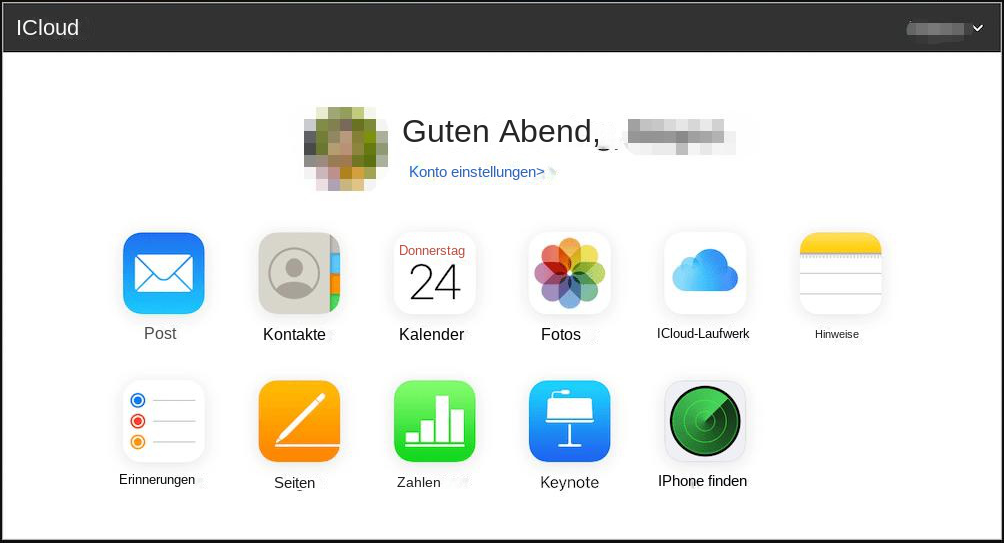
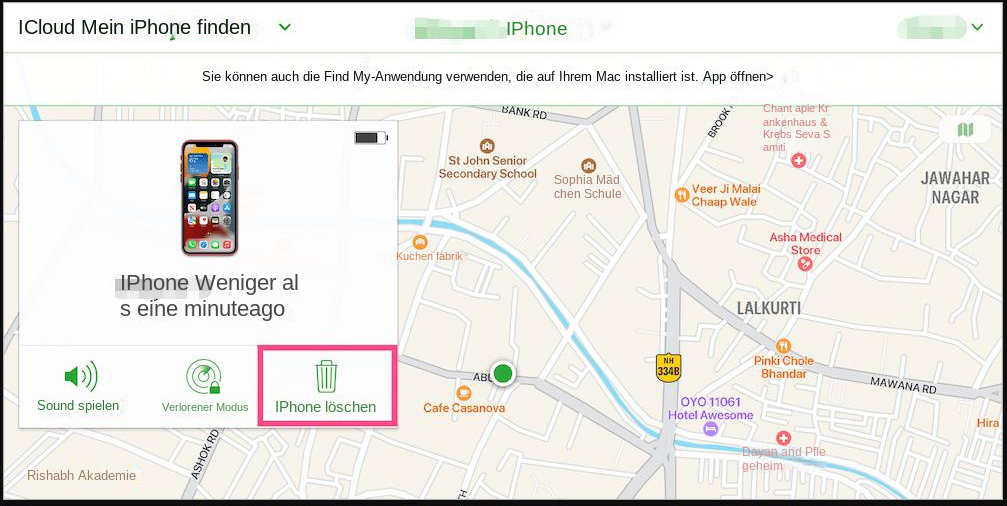
Renee iPassFix repariert die Systemdateien Ihres Geräts, die aus verschiedenen Gründen beschädigt oder beschädigt werden können. Dies macht es zu einem effektiven Tool zum Beheben von Passcode-bezogenen Problemen und zum Zurücksetzen eines iPhone 7, ohne dass ein Passcode erforderlich ist.
- Einfach zu bedienende Benutzeroberfläche, die für alle Benutzer zugänglich ist.
- Kompatibel mit allen iOS-Geräten, einschließlich iPhone 7.
- Behebt eine Reihe von iOS-Systemproblemen, einschließlich Problemen im Zusammenhang mit dem Passwort.
- Bietet eine sichere Lösung zum Zurücksetzen Ihres Geräts, ohne dass ein Passcode erforderlich ist.
Schritt 1: Laden Sie Renee iPassFix herunter und installieren Sie es auf Ihrem Computer.

Passwort entfernen Sie können das Passwort mit einem Klick löschen, auch wenn es nicht gestartet werden kann.
Beheben Sie iOS Systemprobleme einschließlich iPhone/iPad hängen im Wiederherstellungsmodus, DFU Modus, wiederholtem Neustart usw.
Werkseinstellungen wiederherstellen Falls der normale Start fehlschlägt, können Sie den ursprünglichen Zustand mit einem Klick wiederherstellen.
Unterstützte Geräte Verfügbar für alle Modelle von iPhone, iPad und iPod touch.
Starke Kompatibilität Vollständig kompatibel mit der neuesten iOSVersion.
Passwort entfernen Löschen mit einem Klick
System reparieren wiederholtes Starten, DFU Modus usw. beheben.
Starke Kompatibilität Unterstützt alle iOS Geräte und Versionen
Gratis TrialGratis TrialGratis Trialwir haben 2125 Kostenlose Testversion für Benutzer!